Usuń wirusa WhatsApp (Instrukcj usuwania) - Ostatnia aktualizacja, maj 2019
Instrukcja usuwania wirusa WhatsApp
Czym jest Wirus WhatsApp?
Wielka liczba oszustw i wirusów WhatsApp

Wirus WhatsApp to rodzaj oprogramowania stworzonego w celu czerpania korzyści na użytkownikach aplikacji WhatsApp. Oryginalna aplikacja NIE jest wirusem. Nazwa zaś może wykorzystana przez złowrogich hakerów do zmanipulowania ofiar w celu pobrania trojana bądź przekazania poufnych danych.
Zwykle, te programy instalują się jako dodatkowe komponenty sprzętu. Nie wystarczy więc skasowanie WhatsApp z komputera w celu naprawy problemu.
WhatsApp jest darmową aplikacją do wysyłania wiadomości, kompatybilną z iPhonem, Androidem, BlackBerry, Windowsem i innymi mobilnymi systemami operacyjnymi. Obecnie, baza użytkowników serwisu przekracza 1,2 miliarda użytkowników. Nie dziwią więc poczynania scammerów i twórców malware na tworzenie nowych sposobów na profity.
Szczególnie, że luki w programie są na ich korzyść.
Na początku tego roku badacz z Uniwersytetu Kalifornii, Tobias Boalter, odkrył kulę pozwalającą na nieautoryzowany i niemonitorowany dostęp do aplikacji. To niedopatrzenie twórców pozwolło na rozszyfrowywanie wiadomości, co zaś uczyniło czytanie wiadomości przez hakerów możliwym.
Luka ta oczywiście została załatana, jednak czy może to zagwarantowa brak problemów w przyszłości? Nawet, jeśli WhatsApp poradził sobie z problemami zabezpieczeń, jest wiele innych sposobów na użycie aplikacji do niecnych celów.
W tym artykule przedstawimy kilka obecnie aktywnych zagrożeń, spróbujemy wykazać, jak się rozpowszechniają oraz, w końcu, omówimy sposób usuwania wirusów WhatsApp. Jeśli jesteś użytkownikiem Androida, powinieneś znaleźć ważne informacje też w poradniku usuwania wirusa Android.
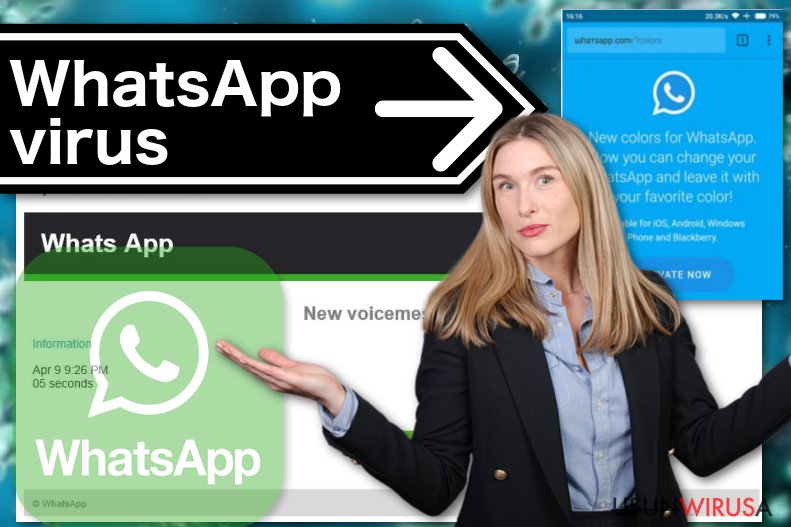
Odmiany wirusa WhatsApp:
Wirus WhatsApp GhostCtrl
GhostCtrl to koń trojański, który może ukrywać się pod wieloma różnymi programami, w tym pod WhatsApp. Po installacji, fałszywa plikacja WhatsApp przejmuje kontrolę nad sprzętem. Wtedy hakerzy będą mogli zebrać wszelkie informacje, jakich potrzebują – logi, wiadomości tekstowe, numery na liście kontaktów, lokalizacji GPS lub historię przeglądania.
Na początek, GhostCtrl posiada możliwość włączania/wyłączania mikrofonu i kamery. Oznacza to, że możecie być śledzenie zarówno w sieci, jak i w rzeczywistości.
Fałszywa aplikacja wygląda zupełnie tak, jak normalna aplikacja WhatsApp. Przez to może być niezwykle trudna do wykrycia. Z tego powodu powinieneś zawsze pobierać aplikacje tylko z wiarygodnych źródeł.
Trojan wiadomości głosowych WhatsApp
Jeśli orzymałeś wiadomość głosową od WhatsApp na swój adres email, najpewniej jesteś na celowniku scammerów. Tematem takiej wiadomości jest najczęściej „nieodebrana wiadomość głosowa” podczas, gdy sama treść to spreparowane informacje na temat daty otrzymania wiadomości oraz link do jej odtworzenia.
Niestety, kliknięcie na „Odtwarzaj” zaprowadzi Cię na złośliwą stronę, na której przestępcy będą próbowali nakłonić Cię do instalacji złośliwej aplikacji takiej, jak na przykład Browser 6.5.
Tkie programy są bardzo często zainfekowane przez ransomware i podobne wirusy. Powinieneś by niezwykle ostrożny!
Oszustwo WhatsApp Gold
Kolejny schemat oszustwa stworzony by nakłaniać użytkowników do pobierania złośliwego oprogramowania nazywanego nowymi funkcjami WhatsApp.
Zwykle, oszuści rozpowszechniają wiadomści namawiając ofiary do ulepszenia kont do wersji WhatsApp Gold. Sęk w tym, że taka wersja nie istnieje.
Podczas, gdy użytkownicy klikają w link podany w wiadomości, natychmiastowo przekierowuje ich na strony naszpikowane mlware i naraża użytkowników na większe niebezpieczeństwo infekcji sprzętu.
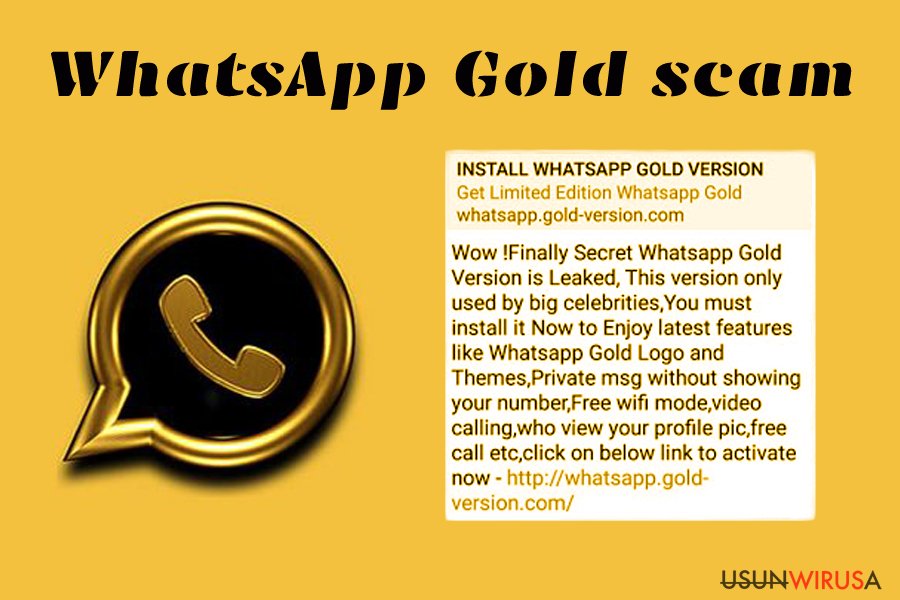
Oszustwo rocznej subsskrypcji WhatsApp
Podobnie do poprzedniego oszustwa, ta forma bazuje na wysyłaniu wiadomości ofiarom. Treść tych wiadomości mówi o wygaśnięciu rocznej subskrypcji WhatsApp i konieczności przedłużenia ważności konta.
By złapać użytkowników na tej ofercie, scammerzy zachęcają ofiary do połączenia się z „portalem klienta” i zarejestrowania się tam z pomocą loginu i hasła WhatsApp.
Wtedy ofiary są proszone o podanie informacji do konta, by zakupić miesięczną, lub roczną subskrypcję.
Oczywiście, podane informacje lądują u hakerów, którzy będa mogli teraz pobierać od Ciebie pieniądza za nieistniejące usługi.
Dystrybucja wirusów smartfonowych
Istnieje wiele sposobów na zainfekowanie swojego sprzętu wirusem WhatsApp:
- Kliknięcie na zainfekowaną reklamę lub link przy przeglądaniu sieci
- Pobranie złośliwej aplikacji ze źródeł innych niż oficjalne witryny
- Otrzymanie złośliwego linku w samej aplikacji WhatsApp
- Otrzymanie spamu zwaierającego spreparowany link
By pozostać bezpiecznym, musisz nauczyć się być bardziej sceptycznym. Nie spiesz się, by odwiedzić każdy zauważony link, trzymaj się z dala od niebezpiecznych reklam, zachowaj ostrożność podczas otwierania załączników w wiadomościach i pamiętaj, że WhatsApp nigdy nie skontaktuje się zTobą poza aplikacją. Jeśli to zrobił – jest to oszustwo.
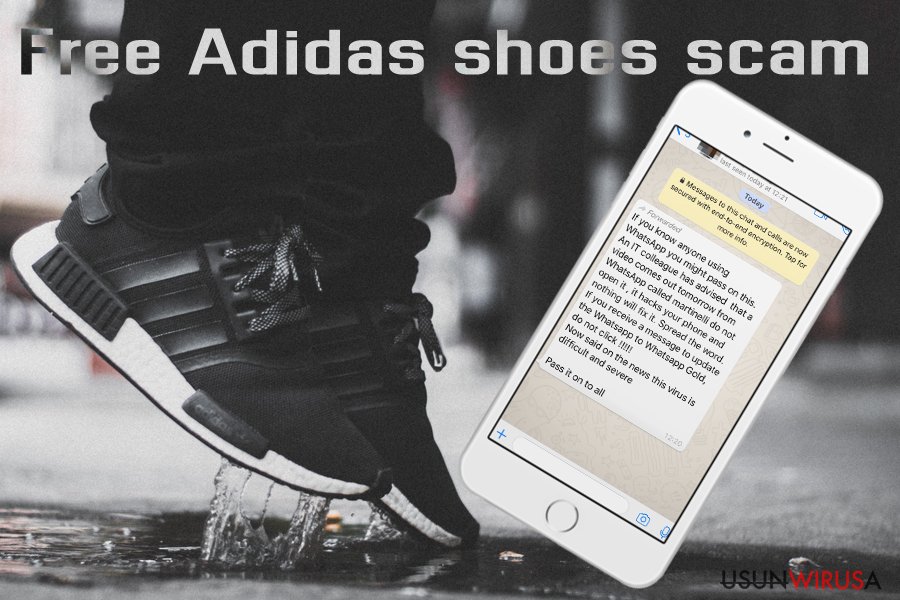
Usuwanie wirusów WhatsApp
W zależności od rodzaju wirusa, możesz potrzebować różnyc sposobów na usunięie wirusa WhatsApp z Twojego sprzętu.
W niektórych przypadkach może wystarczyć samo skasowanie pasożyta z pomocą FortectIntego, w innych przypadkach musisz się przygotować na nieco więcej pracy. Możesz nawet potrzebować przywrócić podstawowe opje telefonu lub zreinstalować aplikację, by ukończyć proces eliminacji wirusów WhatsApp
Rzuć też okiem na przydatne rady na temat usuwania wirusów Androida dostępne na naszej stronie.
Możesz usunąć szkody spowodowane przez wirusa za pomocą FortectIntego. SpyHunter 5Combo Cleaner i Malwarebytes są zalecane do wykrywania potencjalnie niechcianych programów i wirusów wraz ze wszystkimi związanymi z nimi plikami i wpisami do rejestru.
Instrukcja ręcznego usuwania wirusa WhatsApp
Odinstaluj z systemu Windows
Aby usunąć Wirus WhatsApp z komputerów z systemem Windows 10/8, wykonaj te kroki:
- Wpisz Panel sterowania w pole wyszukiwania Windows i wciśnij Enter lub kliknij na wynik wyszukiwania.
- W sekcji Programy wybierz Odinstaluj program.

- Znajdź na liście wpisy powiązane z Wirus WhatsApp (lub dowolny inny niedawno zainstalowany podejrzany program).
- Kliknij prawym przyciskiem myszy na aplikację i wybierz Odinstaluj.
- Jeśli pojawi się Kontrola konta użytkownika, kliknij Tak.
- Poczekaj na ukończenie procesu dezinstalacji i kliknij OK.

Jeśli jesteś użytkownikiem Windows 7/XP, postępuj zgodnie z następującymi instrukcjami:
- Kliknij Start > Panel sterowania zlokalizowany w prawym oknie (jeśli jesteś użytkownikiem Windows XP, kliknij na Dodaj/Usuń programy).
- W Panelu sterowania wybierz Programy > Odinstaluj program.

- Wybierz niechcianą aplikację klikając na nią raz.
- Kliknij Odinstaluj/Zmień na górze.
- W oknie potwierdzenia wybierz Tak.
- Kliknij OK kiedy proces usuwania zostanie zakończony.
Usuń WhatsApp z systemu Mac OS X
-
Jeżeli korzystasz z OS X, kliknij przycisk Go na samej górze strony i wybierz Applications.

-
Poczekaj aż zobaczusz folder Applications i poszukaj w nimWhatsApp czy też innych podejrzanych pogramów, króre mogą się w nim znajdować. Teraz kliknij prawym przyciskiem myszy na każdym z tych wyników i wybierz Move to Trash.

Zresetuj MS Edge/Chromium Edge
Usuń niechciane rozszerzenia z MS Edge:
- Wybierz Menu (trzy poziome kropki w prawym górnym rogu okna przeglądarki i wybierz Rozszerzenia.
- Wybierz z listy rozszerzenie i kliknij na ikonę koła zębatego.
- Kliknij Odinstaluj na dole.

Wyczyść pliki cookie i inne dane przeglądania:
- Kliknij na Menu (trzy poziome kropki w prawym górnym rogu okna przeglądarki) i wybierz Prywatność i bezpieczeństwo.
- Pod Wyczyść dane przeglądania wybierz Wybierz elementy do wyczyszczenia.
- Zaznacz wszystko (oprócz haseł, chociaż możesz chcieć uwzględnić licencje na multimedia w stosownych przypadkach) i kliknij Wyczyść.

Przywróć ustawienia nowej karty i strony głównej:
- Kliknij na ikonę menu i wybierz Ustawienia.
- Następnie znajdź sekcję Uruchamianie.
- Kliknij Wyłącz, jeśli znalazłeś jakąkolwiek podejrzaną domenę.
Zresetuj MS Edge, jeśli powyższe kroki nie zadziałały:
- Wciśnij Ctrl + Shift + Esc, żeby otworzyć Menedżera zadań.
- Kliknij na strzałkę Więcej szczegółów u dołu okna.
- Wybierz kartę Szczegóły.
- Teraz przewiń w dół i zlokalizuj wszystkie wpisy zawierające Microsoft Edge w nazwie. Kliknij na każdy z nich prawym przyciskiem myszy i wybierz Zakończ zadanie, by zatrzymać działanie MS Edge.

Jeżeli to rozwiązanie ci nie pomogło, możesz musieć skorzystać z zaawansowanej metody resetowania Edge. Pamiętaj, że zanim przejdziesz dalej, musisz wykonać kopię zapasową swoich danych.
- Znajdź na swoim komputerze następujący folder: C:\\Users\\%username%\\AppData\\Local\\Packages\\Microsoft.MicrosoftEdge_8wekyb3d8bbwe.
- Wciśnij Ctrl + A na klawiaturze, by zaznaczyć wszystkie foldery.
- Kliknij na nie prawym przyciskiem myszy i wybierz Usuń.

- Teraz kliknij prawym przyciskiem myszy na przycisk Start i wybierz Windows PowerShell (Administrator).
- Kiedy otworzy się nowe okno, skopiuj i wklej następujące polecenie, a następnie wciśnij Enter:
Get-AppXPackage -AllUsers -Name Microsoft.MicrosoftEdge | Foreach {Add-AppxPackage -DisableDevelopmentMode -Register “$($_.InstallLocation)\\AppXManifest.xml” -Verbose

Instrukcje dla Edge opartej na Chromium
Usuń rozszerzenia z MS Edge (Chromium):
- Otwórz Edge i kliknij Ustawienia > Rozszerzenia.
- Usuń niechciane rozszerzenia klikając Usuń.

Wyczyść pamięć podręczną i dane witryn:
- Kliknij na Menu i idź do Ustawień.
- Wybierz Prywatność i usługi.
- Pod Wyczyść dane przeglądania wybierz Wybierz elementy do wyczyszczenia.
- Pod Zakres czasu wybierz Wszystko.
- Wybierz Wyczyść teraz.

Zresetuj MS Edge opartą na Chromium:
- Kliknij na Menu i wybierz Ustawienia.
- Z lewej strony wybierz Zresetuj ustawienia.
- Wybierz Przywróć ustawienia do wartości domyślnych.
- Potwierdź za pomocą Resetuj.

Zresetuj Mozillę Firefox
Usuń niebezpieczne rozszerzenia:
- Otwórz przeglądarkę Mozilla Firefox i kliknij na Menu (trzy poziome linie w prawym górnym rogu okna).
- Wybierz Dodatki.
- W tym miejscu wybierz wtyczki, które są powiązane z Wirus WhatsApp i kliknij Usuń.

Zresetuj stronę główną:
- Kliknij na trzy poziome linie w prawym górnym rogu, by otworzyć menu.
- Wybierz Opcje.
- W opcjach Strona startowa wpisz preferowaną przez siebie stronę, która otworzy się za każdym razem, gdy na nowo otworzysz Mozillę Firefox.
Wyczyść pliki cookie i dane stron:
- Kliknij Menu i wybierz Opcje.
- Przejdź do sekcji Prywatność i bezpieczeństwo.
- Przewiń w dół, by znaleźć Ciasteczka i dane stron.
- Kliknij na Wyczyść dane…
- Wybierz Ciasteczka i dane stron oraz Zapisane treści stron i wciśnij Wyczyść.

Zresetuj Mozillę Firefox
Jeżeli nie usunięto Wirus WhatsApp po wykonaniu powyższych instrukcji, zresetuj Mozillę Firefox:
- Otwórz przeglądarkę Mozilla Firefox i kliknij Menu.
- Przejdź do Pomoc i wybierz Informacje dla pomocy technicznej.

- W sekcji Dostrój program Firefox, kliknij na Odśwież Firefox…
- Kiedy pojawi się wyskakujące okienko, potwierdź działanie wciskając Odśwież Firefox – powinno to zakończyć usuwanie Wirus WhatsApp.

Zresetuj Google Chrome
Usuń złośliwe rozszerzenia z Google Chrome:
- Otwórz Google Chrome, kliknij na Menu (trzy pionowe kropki w prawym górnym rogu) i wybierz Więcej narzędzi > Rozszerzenia.
- W nowo otwartym oknie zobaczysz zainstalowane rozszerzenia. Odinstaluj wszystkie podejrzane wtyczki klikając Usuń.

Wyczyść pamięć podręczną i dane witryn w Chrome:
- Kliknij na Menu i wybierz Ustawienia.
- W sekcji Prywatność i bezpieczeństwo wybierz Wyczyść dane przeglądania.
- Wybierz Historia przeglądania, Pliki cookie i inne dane witryn oraz Obrazy i pliki zapisane w pamięci podręcznej.
- Kliknij Wyczyść dane.

Zmień swoją stronę główną:
- Kliknij menu i wybierz Ustawienia.
- Poszukaj podejrzanych stron w sekcji Po uruchomieniu.
- Kliknij Otwórz konkretną stronę lub zestaw stron i kliknij na trzy kropki, by znaleźć opcję Usuń.
Zresetuj Google Chrome:
Jeśli poprzednie metody ci nie pomogły, to zresetuj Google Chrome, by wyeliminować wszystkie komponenty:
- Kliknij Menu i wybierz Ustawienia.
- Przewiń sekcję Ustawienia i kliknij Zaawansowane.
- Przewiń w dół i zlokalizuj sekcję Resetowanie komputera i czyszczenie danych.
- Teraz kliknij Przywróć ustawienia do wartości domyślnych.
- Potwierdź za pomocą Resetuj ustawienia, by ukończyć usuwanie.

Zresetuj Safari
Usuń niechciane rozszerzenia z Safari:
- Kliknij Safari > Preferencje…
- W nowym oknie wybierz Rozszerzenia.
- Wybierz niechciane rozszerzenie powiązane z Wirus WhatsApp i wybierz Odinstaluj.

Wyczyść pliki cookie i inne dane witryn w Safari:
- Kliknij Safari > Wymaż historię…
- Z rozwijanego menu pod Wymaż, wybierz cała historia.
- Potwierdź za pomocą Wymaż historię.

Zresetuj Safari, jeśli powyższe kroki nie pomogły:
- Kliknij Safari > Preferencje…
- Przejdź do karty Zaawansowane.
- Zaznacz Pokazuj menu Programowanie na pasku menu.
- Kliknij Programowanie na pasku menu i wybierz Wyczyść pamięć podręczną.

Po odnstalowaniu tego potencjalnie niechcianego programy i naprawieniu swoich przeglądarek polecamy ci przeskanowanie swojego komputera sprawdzonym oprogramowaniem antywirusowym. Z pewnoscia pomoże ci to pozbyć się WhatsApp i jego wpisów w rejestrze, program dodatkowo będzie w stanie rozpoznać powiązane pasożyty i inne infekcje malware na twoim kompterze. Aby tak się stało polecamy skorzystanie z wysoko ocenianego przez nas programu zdolnego do usuwania oprogramowania malware: FortectIntego, SpyHunter 5Combo Cleaner lub Malwarebytes.
Polecane dla ciebie:
Nie pozwól, by rząd cię szpiegował
Rząd ma wiele problemów w związku ze śledzeniem danych użytkowników i szpiegowaniem obywateli, więc powinieneś mieć to na uwadze i dowiedzieć się więcej na temat podejrzanych praktyk gromadzenia informacji. Uniknij niechcianego śledzenia lub szpiegowania cię przez rząd, stając się całkowicie anonimowym w Internecie.
Możesz wybrać różne lokalizacje, gdy jesteś online i uzyskać dostęp do dowolnych materiałów bez szczególnych ograniczeń dotyczących treści. Korzystając z Private Internet Access VPN, możesz z łatwością cieszyć się połączeniem internetowym bez żadnego ryzyka bycia zhakowanym.
Kontroluj informacje, do których dostęp może uzyskać rząd i dowolna inna niepożądana strona i surfuj po Internecie unikając bycia szpiegowanym. Nawet jeśli nie bierzesz udziału w nielegalnych działaniach lub gdy ufasz swojej selekcji usług i platform, zachowaj podejrzliwość dla swojego własnego bezpieczeństwa i podejmij środki ostrożności, korzystając z usługi VPN.
Kopie zapasowe plików do późniejszego wykorzystania w przypadku ataku malware
Problemy z oprogramowaniem spowodowane przez malware lub bezpośrednia utrata danych w wyniku ich zaszyfrowania może prowadzić do problemów z twoim urządzeniem lub do jego trwałego uszkodzenia. Kiedy posiadasz odpowiednie, aktualne kopie zapasowe, możesz z łatwością odzyskać dane po takim incydencie i wrócić do pracy.
Bardzo ważne jest, aby aktualizować kopie zapasowe po wszelkich zmianach na urządzeniu, byś mógł powrócić do tego nad czym aktualnie pracowałeś, gdy malware wprowadziło jakieś zmiany lub gdy problemy z urządzeniem spowodowały uszkodzenie danych lub wpłynęły negatywnie na wydajność.
Posiadając poprzednią wersję każdego ważnego dokumentu lub projektu, możesz oszczędzić sobie frustracji i załamania. Jest to przydatne, gdy niespodziewanie pojawi się malware. W celu przywrócenia systemu, skorzystaj z Data Recovery Pro.


